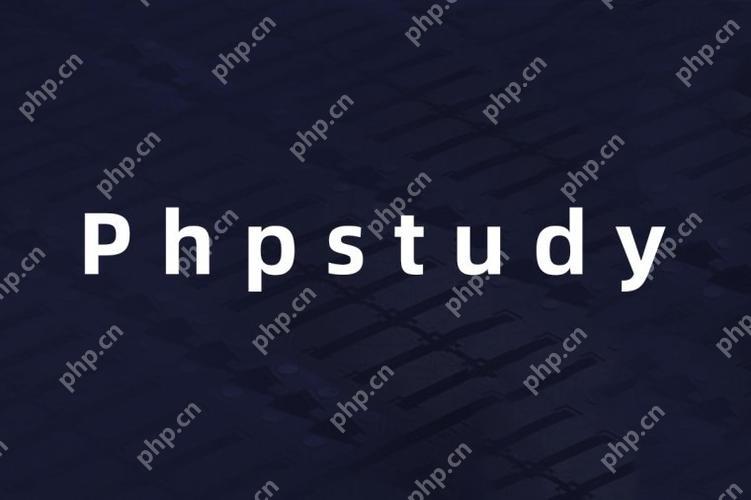通过不同的FTP服务器软件可以实现FTP服务器虚拟路径的配置,下面介绍使用 FileZilla Server、microsoft iis、vsftpd 和 Wing FTP Server 来设置虚拟路径的方法:
FileZilla Server
- 添加目录:首先,在FileZilla Server中添加你希望设置为虚拟目录的实际目录。
- 设置别名:右键点击已添加的目录,选择编辑别名。
- 输入虚拟目录名称:在弹出的窗口中,输入虚拟目录的名称,可以不同于实际目录名。
- 保存设置:点击确认或应用以保存设置。
Microsoft IIS
- 启动IIS管理器:在服务器管理器中,选择工具 – IIS管理器。
- 添加FTP站点:在IIS管理器中,右键点击FTP站点,选择添加FTP站点。
- 配置FTP站点:输入FTP站点的名称和描述,设置站点的物理路径(即FTP站点的主目录),然后点击确定。
- 添加虚拟目录:在已创建的FTP站点中,右键点击FTP站点名称,选择添加虚拟目录。
- 设置虚拟目录别名和路径:在弹出的对话框中,输入虚拟目录的别名和实际目录的路径。
- 完成设置:点击确定保存设置。
vsftpd
- 安装vsftpd:确保Linux系统上已安装vsftpd。如果未安装,可以通过以下命令进行安装:
sudo apt-get update sudo apt-get install vsftpd
- 配置vsftpd:编辑vsftpd的配置文件 /etc/vsftpd.conf:
sudo nano /etc/vsftpd.conf
- 创建虚拟路径:假设你想创建一个虚拟路径 /home/ftpuser/data,使其看起来像是 /data。首先,确保目标目录存在并设置适当的权限:
sudo mkdir -p /home/ftpuser/data sudo chown ftpuser:ftpuser /home/ftpuser/data
- 配置虚拟路径映射:编辑vsftpd的配置文件 /etc/vsftpd.conf,添加或修改以下行:
virtual_use_local_privs YES chroot_local_user YES allow_writeable_chroot YES
- 创建用户和目录:创建一个FTP用户并设置其主目录:
sudo adduser ftpuser sudo usermod -d /home/ftpuser ftpuser sudo passwd ftpuser
- 配置虚拟路径映射文件:创建一个虚拟路径映射文件 /etc/vsftpd/virtual_users.txt,并添加以下内容:
ftpuser /data
- 创建PAM服务文件:创建一个PAM服务文件 /etc/pam.d/vsftpd-virtual,并添加以下内容:
auth required pam_userdb.so db=/etc/vsftpd/virtual_users account required pam_userdb.so db=/etc/vsftpd/virtual_users
- 更新PAM配置:编辑 /etc/pam.d/vsftpd 文件,添加以下行以启用虚拟用户支持:
auth required pam_listfile.so item=user sense=allow file=/etc/vsftpd/virtual_users onerr=succeed account required pam_listfile.so item=user sense=allow file=/etc/vsftpd/virtual_users onerr=succeed
- 重启vsftpd服务:最后,重启vsftpd服务以应用所有更改:
sudo systemctl restart vsftpd
- 测试FTP连接:使用FTP客户端连接到服务器,并验证是否可以访问虚拟路径 /data。
Wing FTP Server
- 创建物理目录:创建你希望共享的物理目录,并设置适当的权限。
- 添加虚拟路径映射:登录管理界面,导航至域 – 设置 – 虚拟路径,点击“添加”按钮,输入物理路径和虚拟路径。
通过以上步骤,您可以在不同的FTP服务器软件中成功配置虚拟路径。具体的配置步骤可能会因FTP服务器软件版本的不同而有所差异,建议参考相应软件的官方文档或帮助文件以获取最准确的配置指南。